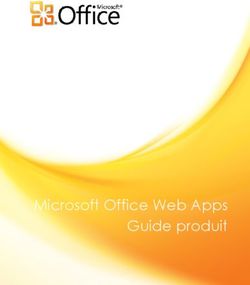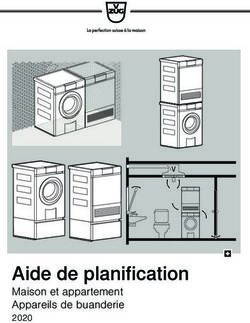INSIDECONTROL APP INSIDECONTROL HD APP - MANUEL DE L'UTILISATEUR LE PRÉSENT DOCUMENT DÉCRIT L'USAGE DES APPLICATIONS INSIDECONTROL APP ET ...
←
→
Transcription du contenu de la page
Si votre navigateur ne rend pas la page correctement, lisez s'il vous plaît le contenu de la page ci-dessous
InSideControl InSideControl App InSideControl HD App Manuel de l'utilisateur Le présent document décrit l'usage des applications InSideControl App et InSideControl HD App. 03/2013-00 www.schneider-electric.com
Inscription
Schneider Electric Industries SAS
Pour toute question d'ordre technique, n'hésitez pas à contacter le service clients de votre
pays.
www.schneider-electric.com
D6500-561-00-fr 03/13
© 2013 Schneider Electric, Tous droits réservés
Les droits d'auteur du présent document demeurent la propriété de la société Schneider
Electric. Cette documentation contient des informations techniques dont la modification, la
copie, la duplication, la vente, location, le complément ou l'utilisation d'une toute autre façon
est interdite sauf autorisation écrite préalable de Schneider Electric.
2 KNX | InSideControl App/HD App 03/2013-00Table des matières
Sommaire
Le présent manuel de l'utilisateur . . . . . . . . . . . . . . . . . . . 5
Conventions . . . . . . . . . . . . . . . . . . . . . . . . . . . . . . . . . . . . . . . . . . . . 5
Abréviations utilisées . . . . . . . . . . . . . . . . . . . . . . . . . . . . . . . . . . . . . . . . .5
Types d'informations et d'instructions employés . . . . . . . . . . . . . . . . . . . . 6
Typographie utilisée . . . . . . . . . . . . . . . . . . . . . . . . . . . . . . . . . . . . . . . . . 6
Introduction à l'InSideControl App/HD App . . . . . . . . . . . . 7
Appareils portables compatibles . . . . . . . . . . . . . . . . . . . . . . . . . . . . . 7
Configuration système requise . . . . . . . . . . . . . . . . . . . . . . . . . . . . . . . . . .7
Configuration de l'InSideControl . . . . . . . . . . . . . . . . . . . . 8
Installation de l'App/HD App sur les appareils portables . . . . . . . . . . . 8
Transfert du fichier de configuration sur les appareils portables . . . . . 8
Appareils portables dotés du système d'exploitation iOS . . . . . . . . . . . . . . 8
Appareils portables dotés du système d'exploitation Android . . . . . . . . . . 10
Connexion des appareils portables à la passerelle IP . . . . . . . . . . . . . . 11
L'accès Wi-Fi . . . . . . . . . . . . . . . . . . . . . . . . . . . . . . . . . . . . . . . . . . . . . . . 11
L'accès VPN . . . . . . . . . . . . . . . . . . . . . . . . . . . . . . . . . . . . . . . . . . . . . . . 13
L'interface utilisateur . . . . . . . . . . . . . . . . . . . . . . . . . . . . 14
Utilisation . . . . . . . . . . . . . . . . . . . . . . . . . . . . . . . . . . . . . . . . . . . . . . 14
L'InSideControl App . . . . . . . . . . . . . . . . . . . . . . . . . . . . . . . . . . . . . . 14
Le niveau pièce . . . . . . . . . . . . . . . . . . . . . . . . . . . . . . . . . . . . . . . . . . . . . 14
Le niveau appareil . . . . . . . . . . . . . . . . . . . . . . . . . . . . . . . . . . . . . . . . . . . 15
La barre d'état . . . . . . . . . . . . . . . . . . . . . . . . . . . . . . . . . . . . . . . . . . . . . 15
L'InSideControl HD App . . . . . . . . . . . . . . . . . . . . . . . . . . . . . . . . . . . 16
Les favoris . . . . . . . . . . . . . . . . . . . . . . . . . . . . . . . . . . . . . . . . . . . . . . . . 16
La barre d'état . . . . . . . . . . . . . . . . . . . . . . . . . . . . . . . . . . . . . . . . . . . . . 17
Significations des symboles . . . . . . . . . . . . . . . . . . . . . . . 18
Les symboles des pièces . . . . . . . . . . . . . . . . . . . . . . . . . . . . . . . . . . . 18
Vue d'ensemble des symboles des pièces . . . . . . . . . . . . . . . . . . . . . . . . . 19
Les symboles des appareils . . . . . . . . . . . . . . . . . . . . . . . . . . . . . . . . 20
Éclairage . . . . . . . . . . . . . . . . . . . . . . . . . . . . . . . . . . . . . . . . . . . . . . . . . 20
Mise en marche ou á l'arrêt de la lumière . . . . . . . . . . . . . . . . . . . . . . 20
Variation de la lumière . . . . . . . . . . . . . . . . . . . . . . . . . . . . . . . . . . . . . 21
Réglage de la lumière RJB . . . . . . . . . . . . . . . . . . . . . . . . . . . . . . . . . . 21
Commutateurs . . . . . . . . . . . . . . . . . . . . . . . . . . . . . . . . . . . . . . . . . . . . .22
Curseurs . . . . . . . . . . . . . . . . . . . . . . . . . . . . . . . . . . . . . . . . . . . . . . . . . .23
Store/volet roulant . . . . . . . . . . . . . . . . . . . . . . . . . . . . . . . . . . . . . . . . . .23
Déplacement du store/volet roulant . . . . . . . . . . . . . . . . . . . . . . . . . . 23
Store/volet roule avec positionnements . . . . . . . . . . . . . . . . . . . . . . . 23
Scénarios . . . . . . . . . . . . . . . . . . . . . . . . . . . . . . . . . . . . . . . . . . . . . . . . 24
Affichages . . . . . . . . . . . . . . . . . . . . . . . . . . . . . . . . . . . . . . . . . . . . . . . . 25
Affichages de symbole . . . . . . . . . . . . . . . . . . . . . . . . . . . . . . . . . . . . 25
Affichages de valeur . . . . . . . . . . . . . . . . . . . . . . . . . . . . . . . . . . . . . .25
Chauffage, climatisation, air conditionné . . . . . . . . . . . . . . . . . . . . . . . . . 25
Réglage de la température de consigne . . . . . . . . . . . . . . . . . . . . . . . .25
Activation des modes de fonctionnement . . . . . . . . . . . . . . . . . . . . . .26
Activation du mode Contrôleur . . . . . . . . . . . . . . . . . . . . . . . . . . . . . .26
Système d'air conditionné (Mitsubishi) . . . . . . . . . . . . . . . . . . . . . . . .26
Ventilateurs . . . . . . . . . . . . . . . . . . . . . . . . . . . . . . . . . . . . . . . . . . . . 27
Caméras . . . . . . . . . . . . . . . . . . . . . . . . . . . . . . . . . . . . . . . . . . . . . . . . . .27
Avertissements . . . . . . . . . . . . . . . . . . . . . . . . . . . . . . . . . . . . . . . . . . . . 27
03/2013-00 InSideControl App/HD App | KNX 3Table des matières
Réglages . . . . . . . . . . . . . . . . . . . . . . . . . . . . . . . . . . . . . 29
Personnalisation . . . . . . . . . . . . . . . . . . . . . . . . . . . . . . . . . . . . . . . . 29
Maintien de l'activation de l'écran . . . . . . . . . . . . . . . . . . . . . . . . . . . . . . 29
Activation des avertissements . . . . . . . . . . . . . . . . . . . . . . . . . . . . . . . . . 29
Style visuel . . . . . . . . . . . . . . . . . . . . . . . . . . . . . . . . . . . . . . . . . . . . . . . 29
Démo . . . . . . . . . . . . . . . . . . . . . . . . . . . . . . . . . . . . . . . . . . . . . . . . 30
Mode démo . . . . . . . . . . . . . . . . . . . . . . . . . . . . . . . . . . . . . . . . . . . . . . . 30
Réglages de la connexion . . . . . . . . . . . . . . . . . . . . . . . . . . . . . . . . . 30
État de l'application . . . . . . . . . . . . . . . . . . . . . . . . . . . . . . . . . . . . . . . . . 30
Autodétection . . . . . . . . . . . . . . . . . . . . . . . . . . . . . . . . . . . . . . . . . . . . . 30
Adresse IP . . . . . . . . . . . . . . . . . . . . . . . . . . . . . . . . . . . . . . . . . . . . . . . . 30
Port . . . . . . . . . . . . . . . . . . . . . . . . . . . . . . . . . . . . . . . . . . . . . . . . . . . . . 30
Accès à distance . . . . . . . . . . . . . . . . . . . . . . . . . . . . . . . . . . . . . . . . . . . . 31
Adresse IP secondaire . . . . . . . . . . . . . . . . . . . . . . . . . . . . . . . . . . . . . . . . 31
Port secondaire . . . . . . . . . . . . . . . . . . . . . . . . . . . . . . . . . . . . . . . . . . . . 31
Avertissements et messages d'erreur . . . . . . . . . . . . . . . 32
Annexe . . . . . . . . . . . . . . . . . . . . . . . . . . . . . . . . . . . . . . .34
Marques déposées . . . . . . . . . . . . . . . . . . . . . . . . . . . . . . . . . . . . . . 34
Cession de droits . . . . . . . . . . . . . . . . . . . . . . . . . . . . . . . . . . . . . . . 34
Glossaire . . . . . . . . . . . . . . . . . . . . . . . . . . . . . . . . . . . . . . . . . . . . . . 34
4 KNX | InSideControl App/HD App 03/2013-00InSideControl App / HD App
Le présent manuel de l'utilisateur
Le présent manuel de l'utilisateur
Le présent document décrit l'usage des applications InSideControl Appet InSideControl HD
App.
Veuillez lire attentivement toutes les instructions générales, de sécurité et ce manuel de l'utili-
sateur avant la mise en service afin de garantir un usage correct et sûr de l'application.
•• Schneider Electric ne saurait être responsable de problèmes de performance et d'incom-
patibilité liés à des applications, des services ou des appareils de fournisseurs tiers.
•• Les applications/appareils et leur fonctionnement peuvent différer selon les spécification
nationales, régionales ou du matériel.
•• Les illustrations de l'App/HD App présentent toujours des appareils portables dotés du
système d'exploitation Android. Les écrans des appareils portables Apple diffèrent de ces
illustrations.
•• Les illustrations et captures d'écran de ce manuel peuvent différer de l'aspect réel des
produits.
•• Le dernier logiciel pour Windows et MAC OS X ainsi que la documentation afférente
sont disponibles sur le site www.schneider-electric.com ou directement via le code QR
suivant.
http://www2.schneider-electric.com/sites/corporate/en/pro-
ducts-services/product-launch/knx/knx-inside-control.page
•• Veuillez conserver ce manuel pour toute utilisation ultérieure.
Conventions
Abréviations utilisées
Les termes et abréviations suivants sont utilisés dans le présent document.
Usage Abréviation de Explication
App InSideControl App Application pour un smartphone basé sur iOS ou
Android
HD App InSideControl HD App Application pour une tablette basée sur iOS ou Android
Passerelle IP Passerelle IP InSideControl KNX La passerelle IP InSideControl KNX connecte votre
réseau local à l'installation KNX. Avec un appareil por-
table, vous pouvez accéder à votre installation KNX via
la passerelle IP, commander les fonctions et recevoir les
messages d'état (p. ex. avertissements).
03/2013-00 InSideControl App/HD App | KNX 5InSideControl App / HD App
Le présent manuel de l'utilisateur
Types d'informations et d'instructions employés
Attention
ATTENTION signale une situation susceptible d'entraîner des dommages aux
biens.
Les informations fournies doivent être respectées sans quoi des erreurs de programme
peuvent survenir ou des fonctions peuvent devenir indisponibles ou limitées.
Ces conseils et astuces contiennent des informations complémentaires sur le sujet et des
instructions destinées à vous faciliter la tâche.
Les instructions et informations valables uniquement pour les appareils portables dotés du
système d'exploitation Android.
Les instructions et informations valables uniquement pour les appareils portables dotés du
système d'exploitation iOS.
Les instructions et informations valables uniquement pour l'InSideControl App sont signalées
par le symbole d'un smartphone.
Les instructions et informations valables uniquement pour l'InSideControl HD App sont
signalées par le symbole d'une tablette.
Typographie utilisée
Les styles de texte et marques suivants sont utilisés dans le présent document.
Style de texte Signification
[F6] Touches du clavier
Logiciel Le nom des logiciels, les textes des menus, les valeurs
Adresse IP (champs de sélection) ou les messages système du
logiciel sont écrits en italique et en gris.
Fichier / Enregistrer Menu et séquences de menu
Chapitre « Utilisation » Renvois ou adresses Internet
6 KNX | InSideControl App/HD App 03/2013-00InSideControl App / HD App
Introduction à l'InSideControl App/HD App
Introduction à l'InSideControl App/HD
App
InSideControl vous permet de commander votre installation KNX et par conséquent votre
domicile avec un appareil portable (smartphone ou tablette). Pour ce faire, l'application InSi-
deControl App ou InSideControl HD App doit être installée sur l'appareil portable. L'appareil
portable accède à l'installation KNX soit via le réseau local (Wi-Fi) soit par un accès VPN.
Vous pouvez, entre autre, utiliser InSideControl pour commander l'éclairage, les stores ou
le chauffage individuellement ou pour activer divers appareil simultanément par le biais de
scénarios. Les messages provenant de l'installation KNX peuvent également être reçus (p.
ex. un message d'inondation ou l'affichage de la consommation énergétique).
Pour accéder à votre installation KNX avec l'App/HD App, une passerelle IP InSideControl
KNX (réf.: xxx6500-0113) doit être installée dans votre installation KNX.
Une passerelle IP peut être connectée à maximal cinq appareils portables simultanément.
Chaque appareil portable peut être équipé avec une configuration individuelle. Ceci permet
de limiter l'accès d'un appareil portable à des appareils spécifiques dans une pièce, par
exemple.
Une connexion optimale est réalisée avec trois appareils portables maximum. Si plus de trois
appareils portables sont connectés simultanément à une passerelle IP, la vitesse de trans-
mission peut être réduite.
Accès VPN (VPN = Virtual Private Network)
Avec InSideControl, vous pouvez accéder à votre installation KNX avec un appareil portable
via WAN (Internet). Voir chapitre L’accès VPN --> 13.
Appareils portables compatibles
L'App/HD App a été développée pour les appareils portables tels que les smartphones et
les tablettes. Elle est disponible pour les systèmes d'exploitation iOS d'Apple et Android de
Google.
Il existe deux apps optimisées pour des configurations spécifiques d'appareil portable:
•• InSideControl App pour les smartphones
•• InSideControl HD App pour les tablettes
Configuration système requise
Smartphones Android : version 1.5 Cupcake ou au-delà
Tablettes Android : version 2.1 Eclair ou au-delà
L'InSideControl HD App est optimisée pour les appareils por-
tables ayant un écran d'au moins 17,78 cm (7") ou une résolution
de1 280 px en largeur.
Apple : iOS 5 ou au-delà
03/2013-00 InSideControl App/HD App | KNX 7InSideControl App / HD App
Configuration de l'InSideControl
Configuration de l'InSideControl
Les étapes suivantes sont requises pour configurer l'InSideControl :
•• Installation de l'App/HD App sur les appareils portables
•• Transfert du fichier de configuration sur les appareils portables
•• Connexion des appareils portables à la passerelle IP
Installation de l'App/HD App sur les appareils por-
tables
Télécharger l'InSideControl App ou l'InSideControl HD App de l'Apple Store et installer l'App.
Télécharger l'InSideControl App ou l'InSideControl HD App du Google Play Store et installer
l'app.
Vous pouvez lancer l'App/HD App et l'utiliser en mode démo sans vous connecter à une pas-
serelle IP. Les caractéristiques du mode démo sont détaillées au chapitre Réglages --> 29.
Transfert du fichier de configuration sur les appa-
reils portables
La configuration s'effectue avec un fichier portant l'extension .knx et qui contient les options
nécessaires à votre installation KNX. En l'absence de fichier de configuration, vous ne pou-
vez commander aucun élément de votre installation KNX.
Le fichier de configuration est fourni par votre intégrateur de système.
Appareils portables dotés du système d'exploitation iOS
Les fichiers peuvent être copiés uniquement sur des appareils portables Apple en utilisant
le programme iTunes. iTunes doit être installé sur un ordinateur personnel ou un Mac. iTunes
peut être téléchargé gratuitement à partir du site http://www.apple.com/de/itunes/.
Transfert du fichier de configuration
1 Connectez votre appareil por-
table à votre ordinateur.
2 Démarrez iTunes.
3 Sélectionnez l'appareil portable
A sur lequel le fichier doit être
transféré.
4 Cliquez sur Apps B .
8 KNX | InSideControl App/HD App 03/2013-00InSideControl App / HD App
Configuration de l'InSideControl
5 Passez à l'option Partage de
fichiers C.
6 Sélectionnez l'application InSi-
deControl D.
⇒⇒ La liste des fichiers partagés
s'affiche.
Si un fichier y est déjà présent,
cliquez dessus et supprimez-le en
appuyant sur la touche [Suppr].
7 Cliquez sur Ajouter E pour
charger une configuration à
partir de votre ordinateur.
⇒⇒ Le fichier de configuration
est copié sur votre appareil
portable.
Le fichier de configuration est normalement copié immédiatement sur votre appareil portable.
Une fois le transfert réussi, vous pouvez relancer le processus de copie avec Sync.
Pour pouvoir lire le fichier de configuration, l'App/HD App doit être complètement fermée
et relancée. Consultez le manuel de votre système d'exploitation pour apprendre comment
fermer complètement une application.
03/2013-00 InSideControl App/HD App | KNX 9InSideControl App / HD App
Configuration de l'InSideControl
Appareils portables dotés du système d'exploitation Android
Le système d'exploitation Android propose une série d'options pour le transfert d'un fichier.
Vous trouverez ci-dessous une description du cas le plus courant valable pour quasiment
tous les appareils portables dotés du système d'exploitation Android.
Consultez le manuel de votre appareil portable pour vous informer sur les autres options de
transfert de fichiers.
Transfert du fichier de configuration
1 Connectez votre appareil portable à votre ordinateur.
2 Ouvrez votre gestionnaire de fichiers.
3 Sélectionnez votre appareil portable A.
4 Copiez le fichier de configuration dans le dossier « ...\InSideControl\ » B.
5 Déconnectez votre appareil portable de l'ordinateur.
Pour pouvoir lire le fichier de configuration, l'App/HD App doit être complètement fermée
et relancée. Consultez le manuel de votre système d'exploitation pour apprendre comment
fermer complètement une application.
10 KNX | InSideControl App/HD App 03/2013-00InSideControl App / HD App
Configuration de l'InSideControl
Connexion des appareils portables à la passerelle IP
Pour accéder à votre installation KNX avec l'App/HD App, une passerelle IP (réf.: xxx6500-
0113) doit être installée dans votre installation KNX. L'adresse IP de la passerelle IP peut
être assignée via un serveur DHCP ou une configuration manuelle comme paramètre ETS.
La procédure exacte est exposée dans l'application logicielle de la passerelle IP.
Il existe deux manières d'accéder à l'installation KNX via la passerelle IP :
•• l'accès Wi-Fi
•• l'accès VPN
L'accès Wi-Fi
Pour l'accès Wi-Fi, la passerelle IP et l'appareil portable se trouvent dans le même réseau
(Wi-Fi). Pour commander l'installation KNX, l'adresse IP/le port de la passerelle IP doit être
connu(e) par l'appareil portable.
Vous pouvez établir la connexion automatiquement ou manuellement.
Établissement d'une connexion automatique
Si une passerelle IP est présente dans votre installation KNX ou si aucune adresse IP fixe
n'est assignée à la passerelle IP, la connexion doit être détectée automatiquement.
1 Ouvrez Réglages (voir Réglages --> 29).
2 Désactivez l'option Mode démo.
Mode démo
3 Activez l'option Autodétection. Activez cette option pour accéder au
mode démo de l'application.
⇒⇒ La passerelle IP est recherchée dans le
réseau.
Dès qu'une passerelle IP est détectée, Autodétection
l'App/HD App effectue la connexion auto- Activez cette option pour détecter
automatiquement l'adresse IP de la
matiquement. passerelle IP.
Adresse IP
Adresse IP non valable
Port
Port non valable
03/2013-00 InSideControl App/HD App | KNX 11InSideControl App / HD App
Configuration de l'InSideControl
Établissement d'une connexion manuelle
Si plusieurs passerelles IP sont présentes dans votre installation KNX ou si une adresse IP
fixe est assignée à la passerelle IP, la connexion doit être établie manuellement.
1 Ouvrez Réglages (voir Réglages --> 29).
2 Désactivez l'option Mode démo.
Mode démo
3 Désactivez l'option Autodétection. Activez cette option pour accéder au
mode démo de l'application.
4 Entrez l'Adresse IP.
5 Entrez le Port.
Autodétection
6 Terminez l'App puis redémarrez l'App. Activez cette option pour détecter
automatiquement l'adresse IP de la
passerelle IP.
Adresse IP
IP actuelle : xxx.xxx.xx.xx
Port
Port actuel : 3671
Consultez le manuel de votre système d'exploitation pour apprendre comment clore complè-
tement une application.
12 KNX | InSideControl App/HD App 03/2013-00InSideControl App / HD App
Configuration de l'InSideControl
L'accès VPN
L'accès VPN (VPN = Virtual Private Network) permet à l'appareil portable d'accéder au
réseau local et donc à l'installation KNX via Internet.
Les avantages de VPN :
•• Seuls les utilisateurs autorisés ont accès au réseau local.
•• Toutes les données sont codées.
•• Les données ne sont ni modifiées, ni enregistrées ou reconduites pendant le transfert.
C'est ce qui est souvent désigné par tunnel VPN.
Prérequis pour la configuration d'une connexion VPN :
•• Connexion Internet
•• L'appareil portable et le routeur sont configurés pour une connexion VPN (client VPN
installé).
Attention
Risque de dommage aux biens suite à un accès non autorisé à l'installation
KNX.
Dès que vous accédez à l'installation KNX via Internet, le trafic de données peut
être lu par des parties tierces.
•• Pour cette connexion, veuillez utiliser uniquement un accès VPN avec codage
sécurisé pour tous les paquets de données.
•• Le matériel requis (routeur VPN) et les offres des fournisseurs de services
mobiles divergent considérablement selon le pays ou de la région en ce qui
concerne les configurations et les possibilités techniques.
Veuillez toujours charger un fournisseur de services VPN spécialisé de configurer
l'accès VPN et de procéder à la mise en service. Le fournisseur de services VPN
sélectionne un fournisseur de services mobiles approprié et le matériel adapté à
l'accès VPN et assure une configuration correcte du VPN.
Schneider Electric ne saurait être responsable de problèmes de perfor-
mance et d'incompatibilité liés à des applications, des services ou des
appareils de fournisseurs tiers.
Schneider Electric ne propose pas d'assistance technique pour la configu-
ration de l'accès VPN.
03/2013-00 InSideControl App/HD App | KNX 13InSideControl App / HD App
L'interface utilisateur
L'interface utilisateur
Les interfaces utilisateur de l'InSideControl App et de l'InSideControl HD App sont opti-
misées pour les appareils portables compatibles. Le présent chapitre décrit les interfaces
utilisateur et leur utilisation.
Utilisation
InSideControl App/HD App accepte les actions suivantes :
Tape du doigt Tape brève du doigt sur un symbole
Appui Appui et pression continue sur un symbole pendant une durée prolongée.
Balayage (défilement) Balayage de la surface utilisateur avec votre doigt.
L'InSideControl App
La surface utilisateur de l'InSideControl App se compose d'une barre d'état et de deux
niveaux : le niveau pièce et le niveau appareil.
Le niveau pièce Le niveau appareil
A Barre d'état B Accueil
Le niveau pièce
Les symboles des pièces configurées sont présentés dans le niveau pièce.
Commutation du niveau appareil
1 Tapez du doigt sur le symbole de la pièce souhaitée.
Une description des symboles des pièces est fournie au chapitre Significations des sym-
boles --> 18.
14 KNX | InSideControl App/HD App 03/2013-00InSideControl App / HD App
L'interface utilisateur
Le niveau appareil
Dans le niveau appareil, les symboles des pièces configurés sont affichés dans la colonne
de gauche. La colonne de droite présente les appareils configurés dans la pièce sélection-
née.
Le symbole de la pièce sélectionnée s'affiche en vert.
L'utilisation de l'appareil dépend de la configuration de l'appareil. Pour de plus amples ren-
seignements sur l'utilisation des appareils, veuillez vous reporter au chapitre Significations
des symboles --> 18.
Commutation des pièces
1 Tapez du doigt sur le symbole de la pièce souhaitée.
Commutation du niveau pièce
1 Tapez du doigt sur Accueil dans la barre d'état.
Avec Android, vous pouvez également utiliser la fonction retour.
Consultez le manuel de votre appareil pour savoir quelle est la touche correspondante.
La barre d'état
La barre d'état se trouve en haut de l'écran et affiche des informations telles la pièce sélec-
tionnée. Elle propose aussi un certain nombre de fonctions.
Projet XXX En ligne
Salle de séjour Hors ligne
A Accueil
B Le nom du projet (au niveau pièce) ou le nom de la pièce sélectionnée (au niveau
appareil)
C Message d'état
La couleur de la barre d'état indique si l'App est connectée à la passerelle IP.
Vert Connectée à la passerelle IP
Rouge Non connectée ; observez le message d'état
Commutation du niveau pièce
1 Tapez du doigt sur Accueil dans la barre d'état.
Établissement ou interruption d'un connexion avec une passerelle IP
1 Tapez du doigt sur la barre d'état.
Pour iOS, la connexion s'établit seulement sous Réglages. Pour de plus informations sur la
connexion, veuillez vous reporter au chapitre Réglages --> 29.
03/2013-00 InSideControl App/HD App | KNX 15InSideControl App / HD App
L'interface utilisateur
Affichage de l'écran d'information
Avec iOS, le symbole Accueil apparaît aussi dans le niveau pièce.
1 Passez au niveau pièce.
2 Tapez du doigt sur Accueil dans la barre d'état.
1 Tapez sur le symbole Menu ou appuyez sur la touche [Menu]. Consultez le manuel
de votre appareil portable pour savoir quel est le symbole ou quelle est la touche
correspondant(e).
2 Sélectionnez Information.
L'InSideControl HD App
L'interface utilisateur de l'InSideControl HD App se compose de trois colonnes : la vue
d'ensemble des pièces, la vue d'ensemble des appareils et les favoris.
A Vue d'ensemble des pièces C Barre d'état
B Vue d'ensemble des appareils D Favoris
Les favoris
Les mêmes quatre appareils sont inclus dans les favoris quelle que soit la pièce sélection-
née. Les appareils présentés sont définis dans le fichier de configuration.
16 KNX | InSideControl App/HD App 03/2013-00InSideControl App / HD App
L'interface utilisateur
La barre d'état
La barre d'état se trouve en haut de l'écran et affiche des informations telles la pièce sélec-
tionnée. Elle propose aussi un certain nombre de fonctions.
Projet XXX Salle de séjour En ligne
Projet XXX Salle de séjour Hors ligne
A Accueil
B Nom du projet
C Nom de la pièce sélectionnée
D Message d'état
E Arrière-plan réglé
La couleur de la barre d'état indique si l'HD App est connectée à la passerelle IP.
Vert Connectée à la passerelle IP
Rouge Non connectée ; observez le message d'état
Établissement ou interruption d'un connexion avec une passerelle IP
1 Tapez du doigt sur la barre d'état.
Pour iOS, la connexion s'établit seulement sous Réglages. Pour de plus informations sur la
connexion, veuillez vous reporter au chapitre Réglages --> 29.
Avec l'HD App, vous pouvez régler une image d'arrière-plan différente pour chaque pièce.
Réglage de l'image d'arrière-plan
1 Tapez du doigt sur le symbole de l'arrière-plan.
⇒⇒ Une sélection s'ouvre.
Prise de l'image d'arrière-plan avec l'appareil photo intégré
1 Tapez du doigt sur Depuis la caméra.
2 Tapez sur le symbole de déclenchement.
Sélection de l'image d'arrière-plan dans la mémoire interne ou externe
1 Tapez d doigt sur Depuis la carte SD.
2 Naviguez jusqu'à l'image souhaitée.
3 Confirmez votre sélection.
Suppression de l'image d'arrière-plan
1 Tapez du doigt sur le symbole de l'arrière-plan.
2 Tapez du doigt sur Supprimer une image.
03/2013-00 InSideControl App/HD App | KNX 17InSideControl App / HD App
Significations des symboles
Significations des symboles
Il existe deux types de symbole dans InSideControl : les symboles des pièces et les sym-
boles des appareils. Les tableaux suivants donne une vue d'ensemble des symboles et leurs
fonctions.
Si l'application InSideControl n'est pas connectée à une passerelle IP, tous les symboles des
pièces et des appareils sont en « Mode hors ligne ». Les symboles apparaissent en gris et
ne réagissent pas aux stimulations.
Les symboles des pièces
Une pièce comprend un groupe de différents appareils (p. ex. lampes, stores, messages
d'avertissement) configurés par votre intégrateur de système conformément à vos spécifica-
tions. Ces appareils ne sont pas nécessairement dans la même pièce.
L'état du symbole de la pièce fournit certaines informations. Le tableau suivant donne une
vue d'ensemble des états des symboles des pièces ainsi que leur signification :
Signification Connectée à la passerelle IP Non connectée à la passerelle IP
Pièce non sélectionnée
Pièce sélectionnée
Un éclairage au moins est allumé
dans la pièce.
Les couleurs affichées correspondent à la combinaison standard des couleurs. Les couleurs
indiquant l'état peuvent variées de la combinaisons des couleurs. Pour de plus amples ren-
seignements sur la combinaison des couleurs, veuillez vous reporter au chapitre Réglages
--> 29.
18 KNX | InSideControl App/HD App 03/2013-00InSideControl App / HD App
Significations des symboles
Vue d'ensemble des symboles des pièces
Votre intégrateur de système a sélectionné les symboles des pièces conformément à votre
installation KNX. Vous trouverez ici quelques exemples de symboles de pièces et leur signifi-
cation possible :
Salle de séjour Salle à manger
Cuisine Escalier
Salle de bain Porte d'entrée
Chambre à coucher Salle de télévision
Vestiaire Chambre d'enfant
Jardin, patio, arrière-cours Bibliothèque
Zone des caméras ou du système de
Garage
surveillance
Zone du rendement énergétique
Zone des scénarios (compteur d'énergie, consommation
d'énergie, etc.)
03/2013-00 InSideControl App/HD App | KNX 19InSideControl App / HD App
Significations des symboles
Les symboles des appareils
Le symbole d'un appareil représente une connexion avec un ou plusieurs appareils de votre
installation KNX. L'apparence et le mode de fonctionnement de l'appareil symbolisé dépend
de l'appareil connecté.
A Nom de l'appareil
B Résultat du contrôle de l'état
C Symbole de l'appareil
La demande d'état
Afin que l'état actuel de l'appareil soit toujours représenté sur l'App/HD App, InSideControl
contrôle l'état de l'appareil à différents moments. Ces moments sont les suivants :
•• Lorsque l'App/HD App est démarrée : tous les appareils sont contrôlés.
•• Lorsqu'une pièce est visée : tous les appareils de la pièce sont contrôlés.
•• Lors d'une tape du doigt sur le nom de l'appareil.
Le contrôle d'état et la mise à jour peuvent durer quelques secondes en fonction de l'am-
pleur du projet et de la qualité de la connexion.
Sur l'App/HD App, le succès ou l'échec du contrôle d'état est indiqué par deux symboles
situés à côté du nom de l'appareil :
Le contrôle de l'état a été effectué avec succès, l'état est connu. L'appa-
reil peut être commandé.
Le contrôle de l'état a échoué, l'état est inconnu. L'appareil ne peut pas
être commandé.
Pour rectifier l'erreur :
1 Tapez du doigt sur le nom de l'appareil et procéder à la reconnexion.
2 Si la connexion ne peut pas être établie, contactez votre intégrateur de
système.
Vous trouverez ci-dessous une vue d'ensemble des symboles des appareils et leurs options
correspondantes.
Éclairage
Le symbole d'appareil représente une lampe. Le symbole d'appareil indique l'état de la
lampe.
Mise en marche ou á l'arrêt de la lumière
1 Tapez du doigt sur le symbole d'appareil pour allumer ou éteindre la lumière.
20 KNX | InSideControl App/HD App 03/2013-00InSideControl App / HD App
Significations des symboles
Variation de la lumière
Si curseur est représenté en dessous du symbole de la lampe, il est possible de régler
l'intensité de la lumière.
1 Déplacez le curseur jusqu'à obtenir le réglage souhaité.
Réglage de la lumière RJB
Si un carré est représenté à côté du symbole de la lampe, vous pouvez sélectionner la cou-
leur de la lumière.
Ouverture du sélecteur de couleur
1 Tapez du doigt sur le carré.
⇒⇒ Le sélecteur de couleur s'ouvre.
Sélecteur de couleur Android Sélecteur de couleur iOS
A Favoris
B Palette de couleurs
C Sélection de couleur
D Annuler
03/2013-00 InSideControl App/HD App | KNX 21InSideControl App / HD App
Significations des symboles
Sélection de la couleur de la lumière RJB
1 Ouvrez le sélecteur de couleur.
2 Tapez du doigt sur la palette de couleurs B.
⇒⇒ La sélection de couleur C indique la couleur sélectionnée.
3 Tapez du doigt sur la sélection de couleur C.
⇒⇒ Le carré affiche la couleur sélectionnée.
Définition des favoris
1 Ouvrez le sélecteur de couleur.
2 Tapez du doigt sur la palette de couleurs B.
⇒⇒ La sélection de couleur C indique la couleur sélectionnée.
3 Appuyez sur le favori souhaité A.
⇒⇒ La couleur sélectionnée est réglée pour le favori.
Si la fonction vibrateur est activée, votre appareil portable vibre pour signifier l'activation.
Sélection de favoris
1 Ouvrez le sélecteur de couleur.
2 Tapez du doigt sur le favori souhaité A.
Fermeture du sélecteur de couleur sans changement de couleur
1 Tapez du doigt sur Annuler.
1 Tapez du doigt sur le symbole retour ou appuyer sur [Retour] sur votre appareil portable.
Consultez le manuel de votre appareil portable pour savoir quel sont les symboles ou
quelles sont les touches correspondant(e)s.
Commutateurs
Le symbole d'appareil représente un appareil susceptible d'être mise en marche et à l'arrêt.
Le symbole d'appareil indique l'état de de l'appareil.
1 Tapez du doigt sur le symbole d'appareil pour allumer ou éteindre l'appareil.
22 KNX | InSideControl App/HD App 03/2013-00InSideControl App / HD App
Significations des symboles
Curseurs
Ce symbole d'appareil représente un appareil dont les valeurs peuvent être définies directe-
ment dans une plage spécifique.
1 Déplacez le curseur jusqu'à obtenir la valeur souhaitée.
Store/volet roulant
Le symbole d'appareil représente un store ou un volet roulant. Le symbole d'appareil et son
fonctionnement sont adaptés aux appareils actuellement utilisés.
Déplacement du store/volet roulant
À l'exception de marques particulières, tous les stores possèdent les fonctions Montée, Des-
cente et Arrêt/Échelon dans une installation KNX.
A Descente : tapez du doigt sur Descente pour faire descendre le store jusqu'à sa
position finale.
B Stop/Échelon: Tapez du doigt sur Arrêt/Échelon pour immobiliser le store ou le
déplacer par échelons.
A Montée : tapez du doigt sur Montée pour faire monter le store jusqu'à sa position
finale.
Le fonctionnement exact du store dépend de votre installation KNX particulière. Contactez
votre intégrateur de système KNX pour une description détaillée de votre commande.
Store/volet roule avec positionnements
Si des curseurs sont présents sous le symbole d'appareil, le volet dispose de fonctions sup-
plémentaires.
A Position en hauteur : déplacez le curseur à la position souhaitée pour régler directe-
ment la position en hauteur du store.
B Position des lamelles : déplacez le curseur à la position souhaitée pour régler direc-
tement l'ouverture des ailettes.
Droite = ouverture des lamelles, gauche = fermeture des lamelles.
03/2013-00 InSideControl App/HD App | KNX 23InSideControl App / HD App
Significations des symboles
Stores de Gradhermetic
Si vous utilisez des stores de Gradhermetic, vous disposez des fonctions Montée, Descente
et Arrêt.
A Descente : descente des stores. Fermeture des stores. Activation du mode de fonc-
tionnement Montée-Descente
B Arrêt : arrêt des stores. Activation du mode Inclinaison
C Montée : montée des stores. Ouverture des lamelles. Activation du mode de fonc-
tionnement Montée-Descente
Descente/montée des stores
1 Appuyez sur Descente ou Montée pour activer le mode de fonctionnement Montée-Des-
cente.
2 Tapez du doigt sur Descente ou Montée pour faire descendre ou monter le store jusqu'à
sa position finale.
Ouverture/fermeture des lamelles
1 Appuyez sur Arrêt pour activer le mode de fonctionnement Inclinaison.
2 Tapez du doigt sur Descente ou Montée pour fermer ou ouvrir les lamelles.
Si la fonction vibrateur est activée, votre appareil portable vibre pour signifier l'activation.
Scénarios
Ce symbole représente un scénario. Un scénario met simultanément un ou plusieurs appa-
reils dans un état de présélection (p. ex. allumage de lampes, déplacement de stores à mi-
hauteur). Les scénarios peuvent seulement être activés.
1 Appuyez sur le symbole de scénario.
Si la fonction vibrateur est activée, votre appareil portable vibre pour signifier l'activation.
24 KNX | InSideControl App/HD App 03/2013-00InSideControl App / HD App
Significations des symboles
Affichages
Les symboles d'appareils qui ne commandent pas d'appareils sont des affichages. Les affi-
chages reçoivent des informations de la part des appareils et les affichent.
Affichages de symbole
Les affichages de symbole représentent la fonction de l'appareil connecté par un symbole.
Les affichages de symbole ont deux états.
Pluie Pas de pluie Nuit Jour
Affichages de valeur
Les affichages de valeur indiquent la valeur du capteur connecté, p. ex. vitesse du vent, tem-
pérature ou humidité.
Chauffage, climatisation, air conditionné
Les symboles d'appareil représentent la commande des appareils de catégorie suivante :
•• Système de chauffage
•• Système d'air conditionné
•• Système de refroidissement
•• Climatisation
Réglage de la température de consigne
La température de consigne du système connecté peut être réglée à l'aide de ce symbole
d'appareil.
Diminution de la température de consigne
1 Tapez du doigt sur – .
Augmentation de la température de consigne
1 Tapez du doigt sur + .
03/2013-00 InSideControl App/HD App | KNX 25InSideControl App / HD App
Significations des symboles
Activation des modes de fonctionnement
Ces symboles vous permettent de passer d'un mode de fonctionnement préréglé à un autre.
Consultez votre intégrateur de système pour savoir quels réglages et quelles températures
de consigne ont été configurées pour votre système.
1 Tapez du doigt sur le symbole pour activer un mode de fonctionnement.
A Mode de fonctionnement protection contre le gel ou contre la chaleur
B Mode de fonctionnement veille (activé)
C Mode de fonctionnement nuit
D Mode de fonctionnement confort
Activation du mode Contrôleur
Cette fonction vous permet d'activer le chauffage ou le refroidissement.
1 Tapez du doigt sur le symbole pour activer le contrôleur.
A Mode contrôleur du refroidissement
B Mode contrôleur du chauffage (activé)
Système d'air conditionné (Mitsubishi)
Cette fonction vous permet de commander votre système d'air conditionné.
1 Tapez du doigt sur le symbole pour activer un mode particulier.
A Automatique
B Chauffage (activé)
C Refroidissement
D Ventilateur
E Déshumidification de la/des pièce(s)
26 KNX | InSideControl App/HD App 03/2013-00InSideControl App / HD App
Significations des symboles
Ventilateurs
Ce symbole d'appareil vous permet de commander la vitesse des ventilateurs. Un nombre
différent de niveaux s'affiche selon le ventilateur.
1 Déplacez le curseur jusqu'à obtenir la valeur souhaitée.
Ventilation Ce symbole d'appareil vous permet de spécifier la largeur d'ouverture des fentes
de ventilation.
1 Déplacez le curseur jusqu'à obtenir la valeur souhaitée.
Caméras
Le symbole représente la connexion avec une caméra.
Pour commuter la vision en directe de la caméra :
1 tapez du doigt sur le symbole d'appareil.
Avertissements
Ces symboles d'appareil signalent un avertissement. Le symbole d'appareil dépend du type
d'avertissement associé.
Les symboles des avertissements ont deux états :
Pas d'avertissement Avertissement
Détection d'incendie
Détection d'inondation
03/2013-00 InSideControl App/HD App | KNX 27InSideControl App / HD App
Significations des symboles
Pas d'avertissement Avertissement
Détection de gaz
Détection de vent
Détection de présence
InSideControl offre également la possibilité d'afficher un avertissement sous forme de
fenêtre contextuelle. Pour en savoir plus sur la façon d'activer les fenêtres contextuelles,
veuillez vous reporter au chapitre Réglages --> 29.
28 KNX | InSideControl App/HD App 03/2013-00InSideControl App / HD App
Réglages
Réglages
Dans Réglages, vous pouvez adapter le comportement de l'InSideControl, activer/désactiver
le mode démo et connecter votre appareil portable à la passerelle IP.
Ouverture des réglages
1 Lancez l'App/HD App.
2 Tapez du doigt sur le symbole Menu ou appuyez sur la touche [Menu]. Consultez le
manuel de votre appareil portable pour savoir quel est le symbole ou quelle est la touche
correspondant(e).
3 Tapez du doigt sur Réglages.
1 Démarrez Réglages dans le menu principal.
2 Sélectionnez InSideControl dans la liste des applications installées.
Vous trouverez ci-dessous une description des options de réglage pour Android. Les options
de menu pour Apple diffèrent légèrement des options de menu pour Android.
Personnalisation
Pour Android, les réglages suivants se trouvent sous l'option de menu Personnalisation :
•• maintien de l'activation de l'écran
•• activation des avertissements
•• style visuel
Blocage d'écran Maintien de l'activation de l'écran
automatique
Lorsque cette option est sélectionnée, l'écran ne s'éteint pas durant l'activation de l'App/HD
App.
Notification pop-ups Activation des avertissements
activée
Lorsque cette option est sélectionnée, les avertissements de votre installation KNX sont
affichés sous forme de fenêtre contextuelle.
Les avertissements sont affichés comme fenêtre contextuelle seulement si InSideControl est
active. Un avertissement ne saurait activer l'App/HD App ou faire sortir l'appareil portable du
mode veille.
Réglages pour Style visuel
l'écran
Vous pouvez sélectionner une combinaison de couleurs prédéfinie.
03/2013-00 InSideControl App/HD App | KNX 29InSideControl App / HD App
Réglages
Démo
Mode démo
Lorsque cette option est sélectionnée, l'App/HD App est placée en mode démo.
Le mode démo vous permet de tester le comportement de l'App/HD App sans être connecté
à une installation KNX.
Les pièces et les appareils prédéfinis représentant une installation KNX conventionnelle sont
représentés. Tous les symboles et touches réagissent de la façon avec l'installation KNX
connectée.
Le mode démo est toujours actif quand aucun fichier de configuration n'a été chargé. Le
mode démo peut être désactivé seulement lorsqu'un fichier de configuration est chargé. Le
message d'état dans la barre d'état signale si l'App/HD App est en mode démo.
Réglages de la connexion
La procédure exacte pour connecter l'appareil portable à la passerelle IP est décrite dans ce
chapitre : Connexion des appareils portables à la passerelle IP --> 11
État de l'application
L'état de l'application indique si InSideControl fonctionne correctement. L'adresse MAC avec
laquelle une connexion doit être établie est également affichée.
Autodétection
Si cette option est sélectionnée, l'App/HD App recherchera les passerelles IP valides dans
le réseau local. Ceci signifie que l'adresse IP et le port de la passerelle IP n'ont pas à être
entrés manuellement.
Dès que la passerelle IP est détectée, l'App/HD App effectue la connexion automatiquement.
Nous vous recommandons de saisir l'adresse IP et le port manuellement s'il y a plus d'une
passerelle IP ou autres appareils netIP KNX dans votre LAN.
Adresse IP
Saisissez ici l'adresse IP de votre passerelle IP.
La passerelle IP doit être assignée à une adresse IP fixe dans le réseau.
Port
Saisissez ici le port de votre passerelle IP. L'adresse standard du port est : 3671
30 KNX | InSideControl App/HD App 03/2013-00InSideControl App / HD App
Réglages
Accès à distance
L'accès à distance vous permet d'accéder à votre installation KNX via Internet. Avec ce type
d'accès, vous ne disposez d'aucun système de sécurité garantissant un accès sécurisé à
votre installation KNX.
Attention
Risque de dommage aux biens suite à un accès non autorisé à l'installation
KNX.
Ce type d'accès ne possède pas de système de sécurité tel qu'authentification,
codage ou intégrité. Si vous connectez votre installation KNX via un accès à dis-
tance, le trafic de données peut être lu, modifié ou redirigé par des parties tierces
et ce sans restriction.
La personne qui effectue l'accès doit posséder des connaissances approfondies
dans les domaines suivants :
•• sélection et configuration du routeur fourni par le client
•• configuration d'un appareil DDNS
•• redirection de port
Veuillez toujours charger un fournisseur de services spécialisé de configurer
l'accès à distance et de procéder à la mise en service.
Schneider Electric ne saurait être responsable de problèmes de perfor-
mance et d'incompatibilité liés à des applications, des services ou des
appareils de fournisseurs tiers.
Schneider Electric ne saurait être responsable des dommages causés par
un accès non autorisé à votre installation KNX.
Schneider Electric ne propose pas d'assistance technique pour la configu-
ration d'un accès à distance.
Nous recommandons l'usage d'un accès VPN pour accéder à l' installation KNX via Internet.
Pour de plus amples renseignements, veuillez vous reporter au chapitre L’accès VPN -->
13.
Adresse IP secondaire
Saisissez ici l'adresse IP pour votre accès à distance.
Port secondaire
Saisissez ici le port pour votre accès à distance.
03/2013-00 InSideControl App/HD App | KNX 31InSideControl App / HD App
Avertissements et messages d'erreur
Avertissements et messages d'erreur
Le présent chapitre décrit les messages d'erreur et les instructions pour les corriger.
Erreur connexion Wi-Fi
L'appareil portable n'est pas connecté à un réseau sans fil.
Correction de l'erreur :
1 acquittez le message.
2 Contrôlez les réglages de votre appareil et le réseau sans fil.
Erreur accès à distance
Un accès à distance à la passerelle IP n'a pas pu être établi.
Correction de l'erreur :
1 acquittez le message.
2 contactez le fournisseurs de services qui a configuré l'accès à distance.
Erreur passerelle IP
Une connexion à la passerelle IP n'a pas pu être établie.
Correction de l'erreur :
1 acquittez le message.
2 attendez deux minutes avant de tenter d'établir une nouvelle connexion.
3 contrôlez si cinq appareils portables sont déjà connectés à une passerelle IP. déconnec-
tez une des autres connexions avant de tenter d'établir une nouvelle connexion.
Connexion KNX déconnectée
La connexion entre l'appareil portable et la passerelle IP a été déconnectée.
Pour rétablir la connexion :
1 tapez du doigt sur Réessayer.
Pour ne pas rétablir la connexion :
1 Tapez du doigt sur Non, merci.
2 Si l'erreur persiste, contrôlez les réglages de votre installation réseau.
Format de l'adresse MAC non valide
L'adresse MAC fournie ne correspond pas au format d'une adresse MAC.
Pour rectifier l'erreur :
1 acquittez le message.
2 saisissez l'adresse MAC correcte.
32 KNX | InSideControl App/HD App 03/2013-00InSideControl App / HD App
Avertissements et messages d'erreur
Croix rouge à côté du symbole d'appareil
L'appareil en relation avec le symbole n'est pas connecté correctement. L'état actuel des
appareils n'est pas disponible.
Pour rectifier l’erreur :
1 Tapez du doigt sur le nom de l’appareil et procéder à la reconnexion.
2 Si la connexion ne peut pas être établie, contactez votre intégrateur de système.
03/2013-00 InSideControl App/HD App | KNX 33InSideControl App / HD App
Annexe
Annexe
Marques déposées
•• Apple®, iTunes®, App StoreSM, iPhone®, iPod®, iPad® et MAC OS® sont des noms de
marque ou des marques déposées d'Apple Inc.
•• Google PlayTM, Google Play StoreTM et AndroidTM sont des noms de marque ou des
marques déposées de Google Inc.
•• Wi-Fi® est une marque déposée de Wi-Fi Alliance.
•• Microsoft Windows®, Windows XP® et Windows 7® sont des noms de marque ou des
marques déposées de Microsoft Corporation aux USA et/ou dans d'autres pays.
Les autres marques et marques déposées sont la propriété du détenteur correspondant.
Cession de droits
L'InSideControl App et l'InSideControl HD App peuvent être téléchargées depuis l'App Store
ou Google Play Store et utilisées gratuitement en mode démo.
La licence, et donc la totalité des fonctions, peut être achetée avec la passerelle IP InSide-
Control KNX spécialement développée par Schneider Electric. Vous pouvez contrôler votre
domicile et visualiser les fonctions sur votre appareil portable avec cette passerelle seule-
ment.
Pour que la configuration soit présente sur votre appareil portable, vous devez avoir le
logiciel InSideControl Builder qu'il est possible de télécharger gratuitement sur le site www.
schneider-electric.com.
Glossaire
Usage Explication
App Abréviation de InSideControl App.
Application (app) pour un smartphone basé sur iOS ou Android
HD App Abréviation de InSideControl HD App.
Application (app) pour une tablette basée sur iOS ou Android.
Builder Abréviation de InSideControl Builder.
Logiciel dans lequel la commande de l'app est configurée.
DDNS Abréviation de Dynamic Domain Name System.
Mode démo Le mode démo vous permet de naviguer dans l'InSideControl App/HD App et d'es-
sayer différentes fonctions, mais vous ne pouvez pas commander votre domicile.
Fonctions Les appareils possèdent des fonctions qui vous pouvez activer à l'aide de votre
appareil portable. Vous pouvez allumer ou éteindre une lampe ou voir les résultats
d'une fonction comme par exemple les avertissements ou l'état d'un appareil.
Appareils Les appareils sont des équipements ou des dispositifs dotés de fonctions particu-
lières.
Exemple : le chauffage a pour fonction de chauffer la pièce.
Passerelle IP Abréviation de KNX InSideControl IP gateway.
L'appareil portable accède au système KNX via une passerelle IP permettant la
commande de fonctions individuelles et également de recevoir des informations en
retour (p. ex. avertissements).
Fichier de configuration Le fichier de configuration est créé par l'intégrateur de système dans le logiciel InSi-
deControl Builder et est ensuite transféré sur l'appareil portable. Ce fichier contient
toutes les informations relatives aux fonctions que vous désirez pour commander
votre domicile.
34 KNX | InSideControl App/HD App 03/2013-00InSideControl App / HD App
Annexe
Usage Explication
Appareils portables Appareils portables qui reçoivent des fonctions supplémentaires avec une app. Les
appareils portables peuvent être par exemple des smartphones et des tablettes
mais pas des ordinateurs portables.
Code QR Le code QR (QR = Quick Response) est un code 2D composé de points et de la
forme d'un carré. Les smartphones ou les tablettes sont capables de lire cette infor-
mation si une app appropriée est installée.
Smartphone Téléphone portable susceptible d'être équipé individuellement par des programmes
supplémentaires (apps).
Tablette Ordinateur portable susceptible d'être équipé de fonctions individuelles par des
programmes supplémentaires (apps HD).
VPN Abréviation de Virtual Private Network (réseau privé virtuel).
VPN se rapporte à un réseau d'ordinateurs situé entre deux participants qui utilisent
Internet comme couche de transport. Il n'existe cependant pas d'accès public à
cette connexion Internet. Étant donné que seuls des ordinateurs authentifiés font
partie de de réseau et que les paquets de données VPN sont transmis sous forme
codée, ils ne peuvent, par exemple, pas être vus par des parties tierces. La désigna-
tion tunnel VPN est souvent employée.
WAN Abréviation de Wide Area Network (réseau étendu).
Un WAN correspond à un réseau d'ordinateurs relié à différents réseaux locaux et
ordinateurs individuels situés à divers endroits dans le monde. Les WAN utilisent
des réseaux privés et publics. L'Internet et le réseau public le plus largement connu.
Wi-Fi Wi-Fi se rapporte à ces appareils fabriqués conformément aux normes de Wi-Fi
Alliance et capables de communiquer entre eux sans fil indépendamment de leur
fabricant. Les appareils certifiés des membres reçoivent le logo Wi-Fi.
WLAN Abréviation de Wireless Local Area Network .
Un WLAN est un réseau local qui s'appuie sur la communication sans fil. Il existe
des réseaux ad hoc (avec deux ordinateurs seulement) et des réseaux d'infrastruc-
ture dans lesquels un grand nombre d'ordinateurs communiquent entre eux via un
point central.
Dans certains pays, le terme Wi-Fi est utilisé comme synonyme de WLAN.
03/2013-00 InSideControl App/HD App | KNX 35Vous pouvez aussi lire